Binance にアカウントを登録して確認する方法
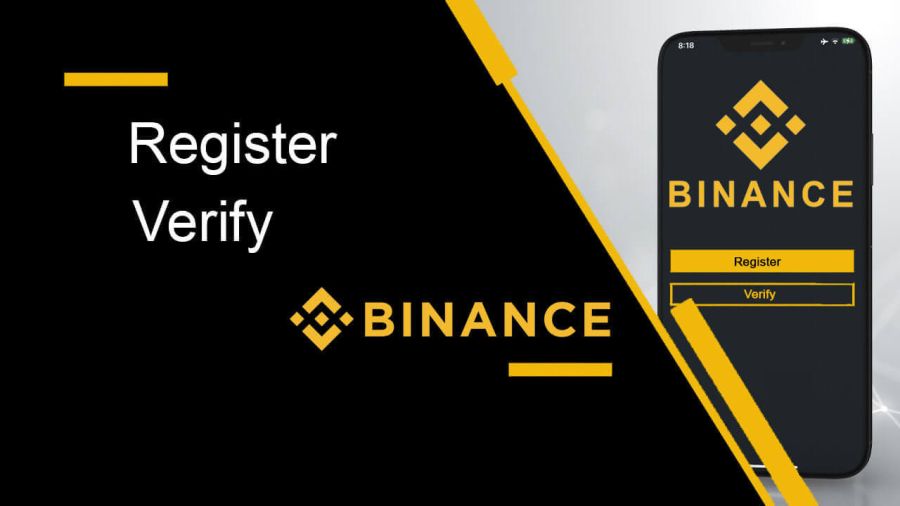
- バイナンスに登録する方法
- 電話番号または電子メールでBinanceに登録する
- Google で Binance に登録する
- Binance with Apple に登録する
- バイナンスアプリに登録する
- よくある質問 (FAQ)
- バイナンスからメールを受信できない理由
- SMS 認証コードを受信できない理由
- 先物ボーナスバウチャー/キャッシュバウチャーの交換方法
- Binanceでアカウントを確認する方法
- 本人確認を完了する方法
- アカウントの確認はどこでできますか?
- 本人確認を完了するには? ステップバイステップガイド
- よくある質問 (FAQ)
- 証明書の補足情報を提供する必要があるのはなぜですか?
- クレジット/デビットカードで仮想通貨を購入するための本人確認
- [Verified Plus] 認証を完了する必要があるのはなぜですか?
バイナンスに登録する方法
電話番号または電子メールでBinanceに登録する
1. Binance Broker の Web サイトを開き、ページの右上隅にある [登録] をクリックすると、登録フォームが表示されます。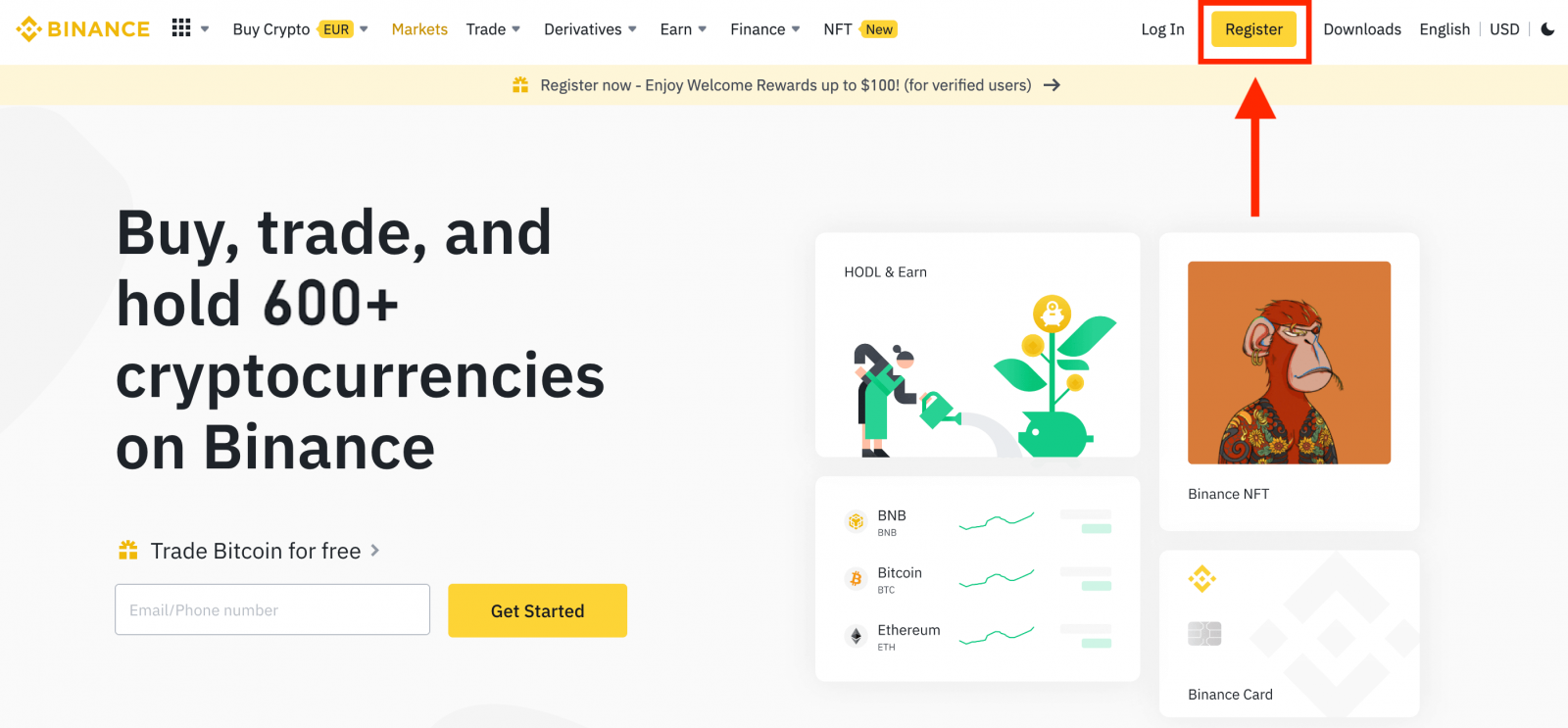
2. 登録方法を選択します。「電話またはメールでサインアップ」をクリックします。
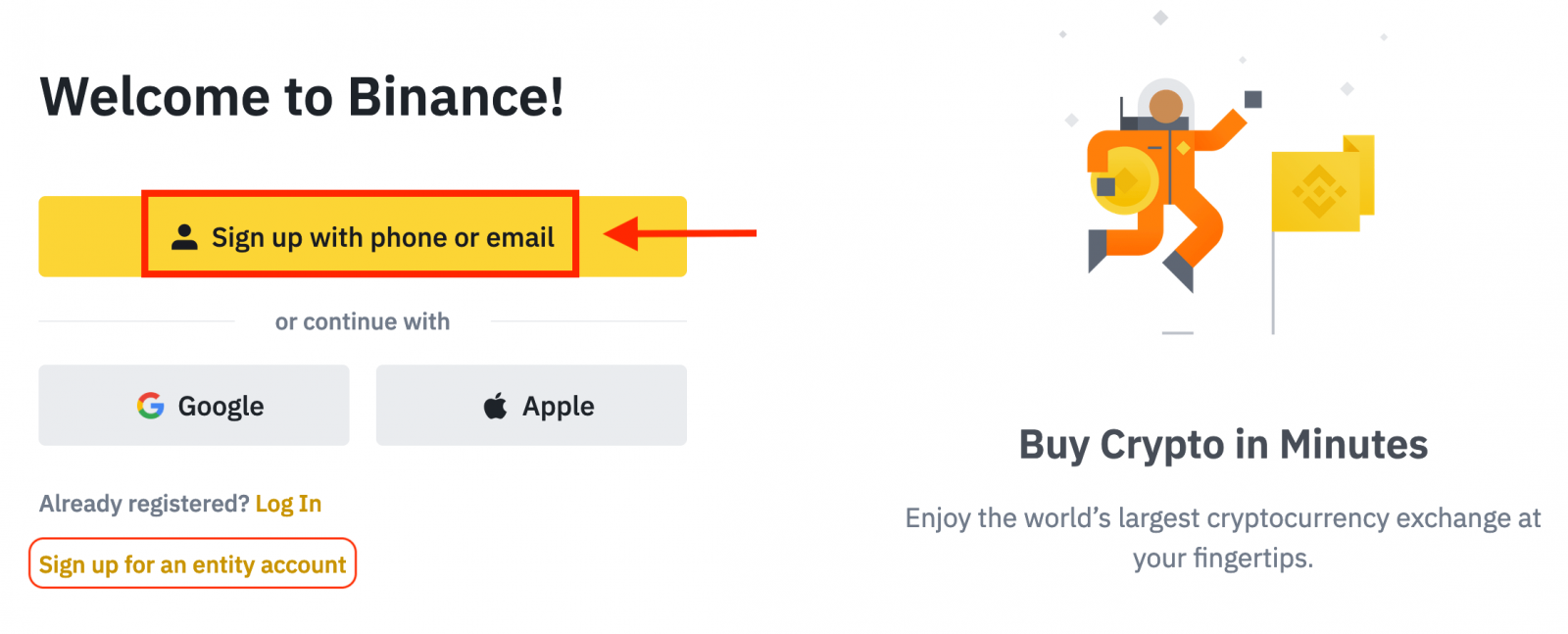
3. [メール]または[電話番号]を選択し、メールアドレス/電話番号を入力します。次に、アカウントの安全なパスワードを作成します。
ノート:
- パスワードには、数字 1 つと大文字 1 つを含む8 文字以上を含める必要があります。
- 友人から Binance に登録するように紹介された場合は、必ず紹介 ID を入力してください (オプション)。
バイナンスの利用規約とプライバシーポリシーを読んで同意し、[個人アカウントを作成]をクリックします。
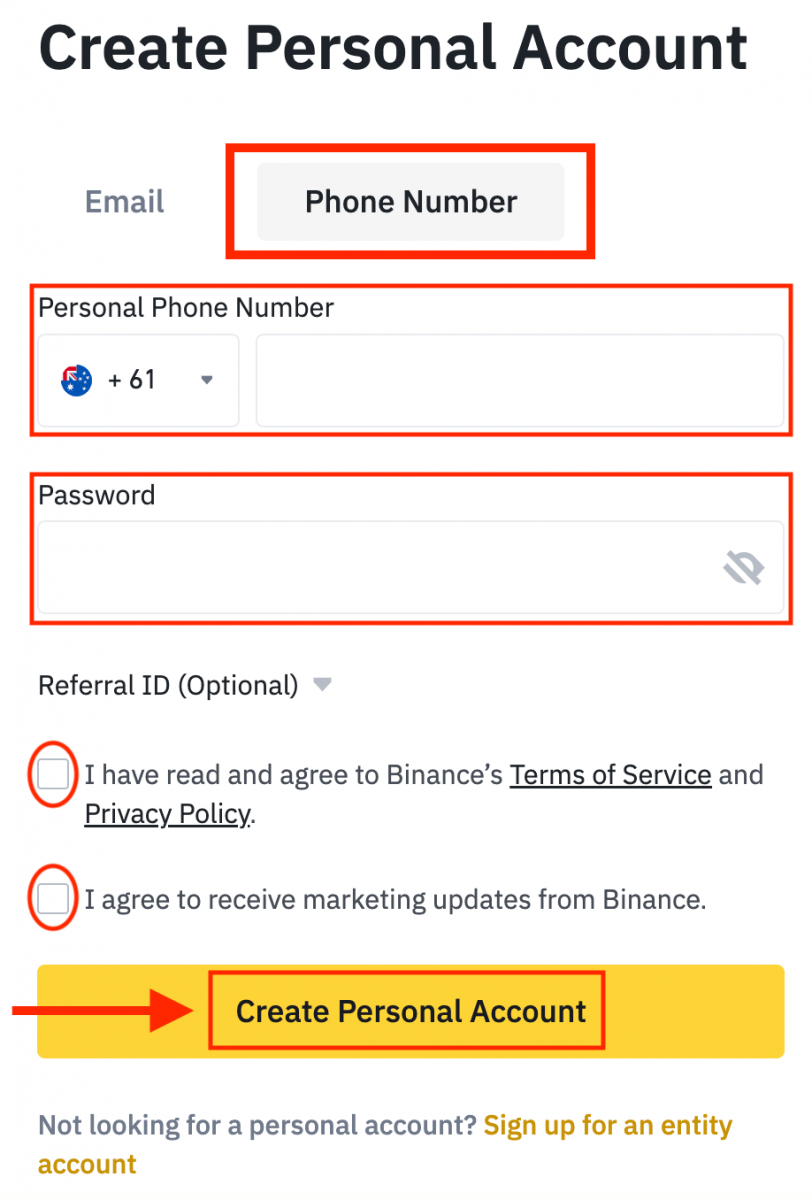
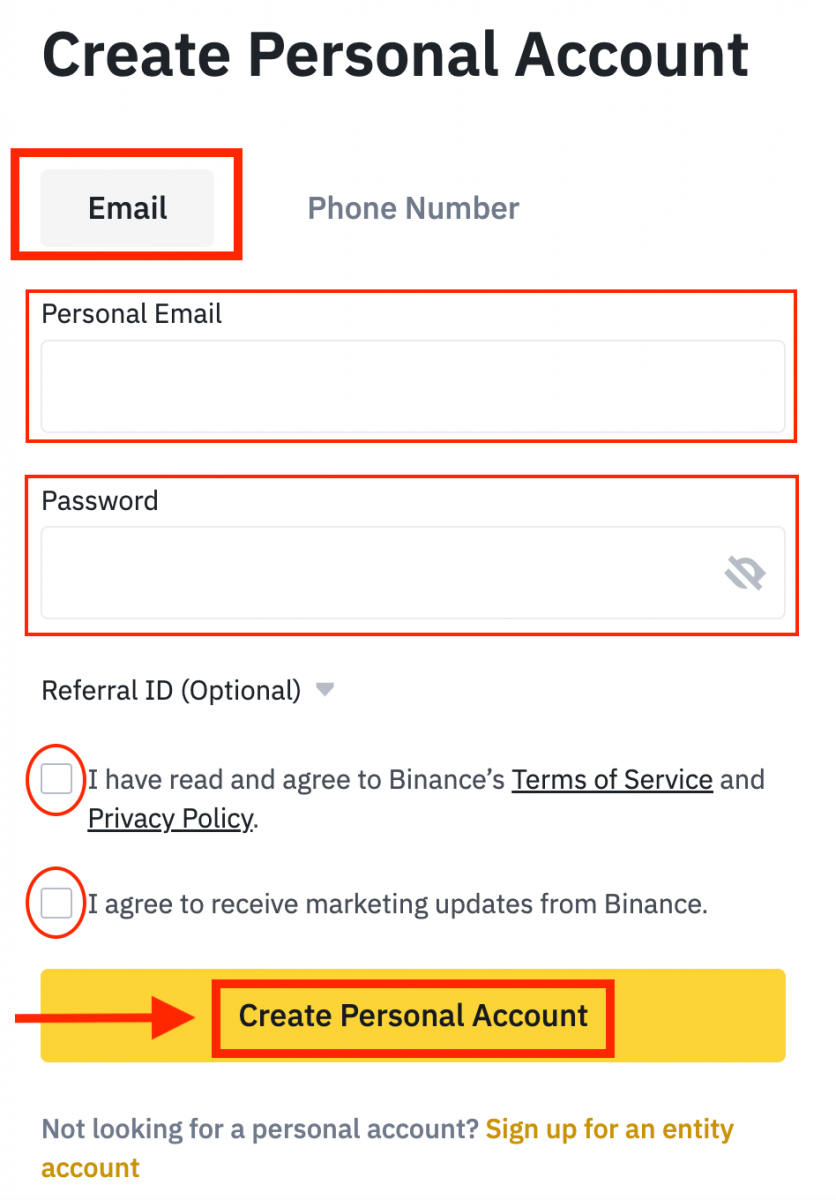
4. メールまたは電話で 6 桁の確認コードを受け取ります。コードを 30 分以内に入力し、 [送信]をクリックします。
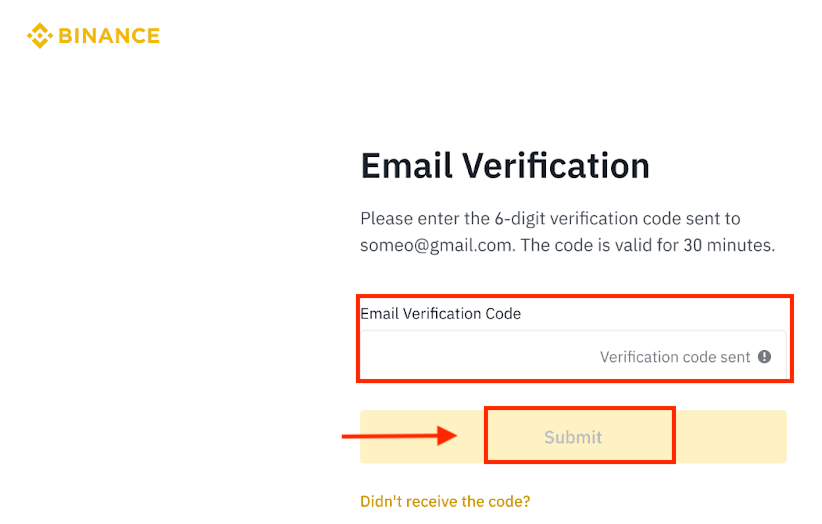
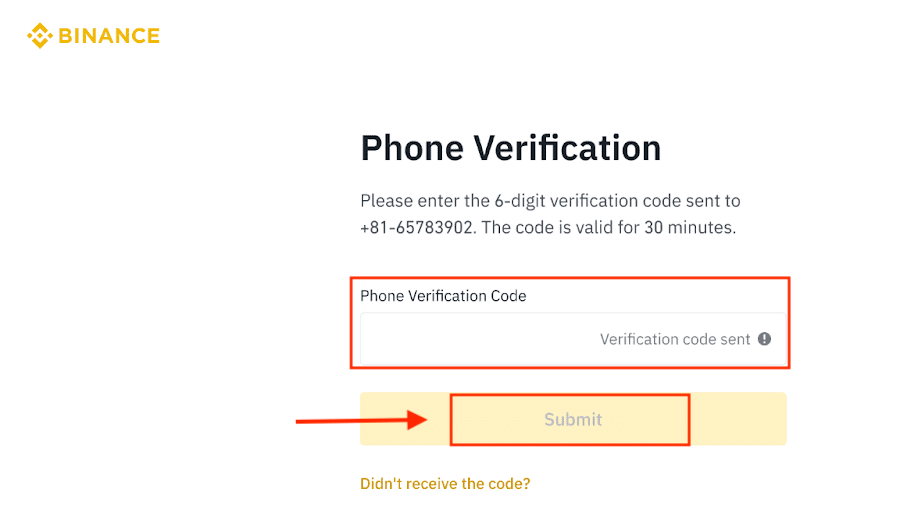
5. おめでとうございます。Binance への登録が完了しました。
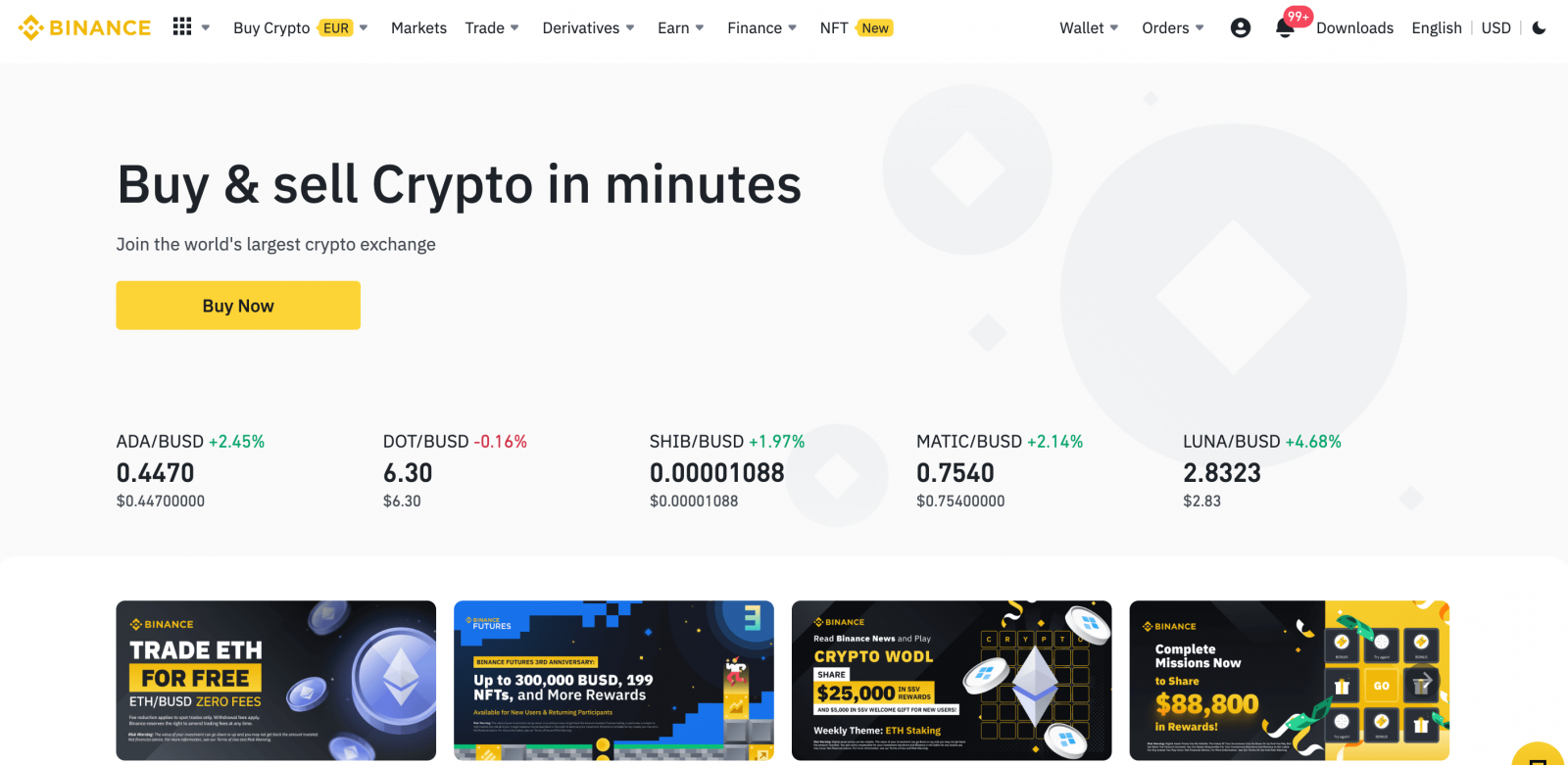
Google で Binance に登録する
さらに、Google を通じて Binance アカウントを登録することもできます。1. まず、Binance のホームページにアクセスして[ 登録] をクリックします。
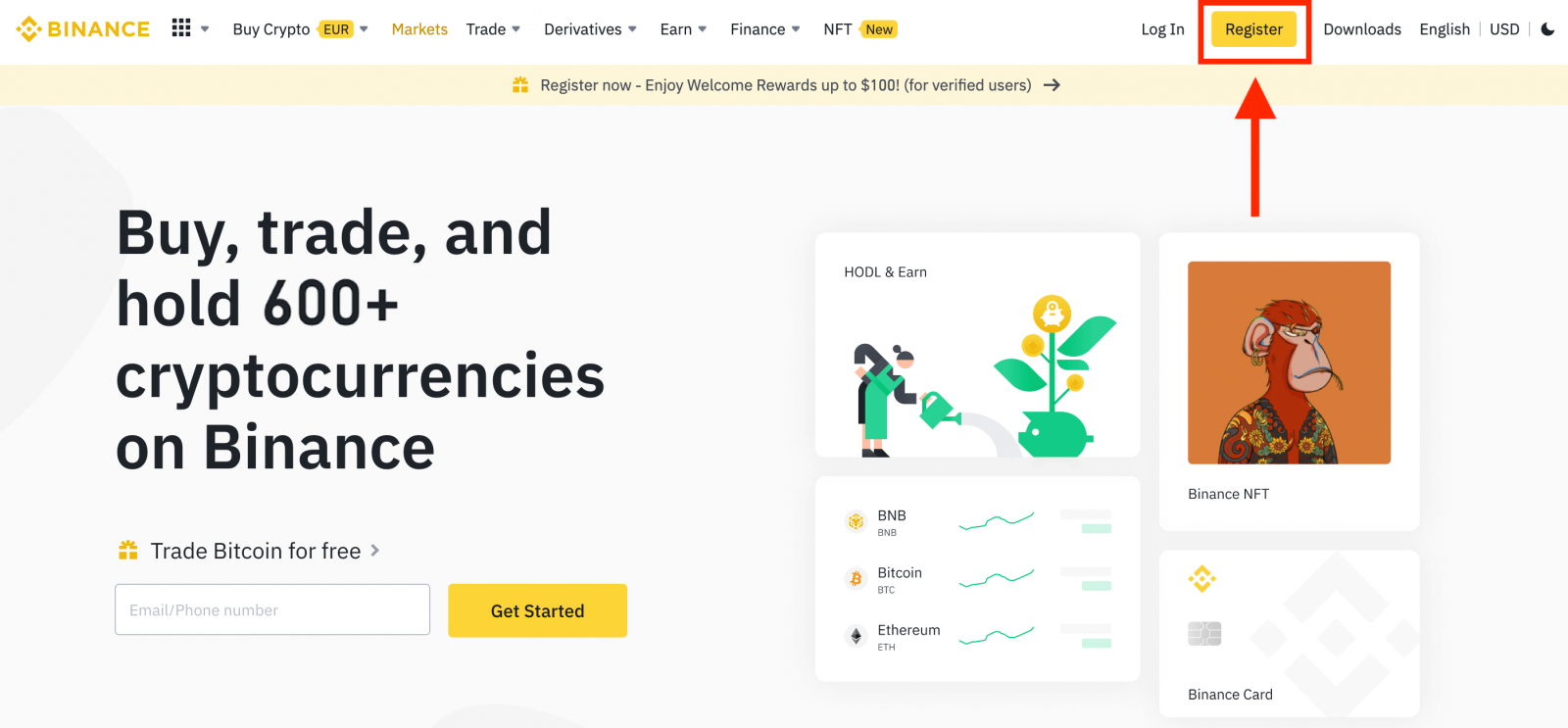
2. [ Google ] ボタンをクリックします。
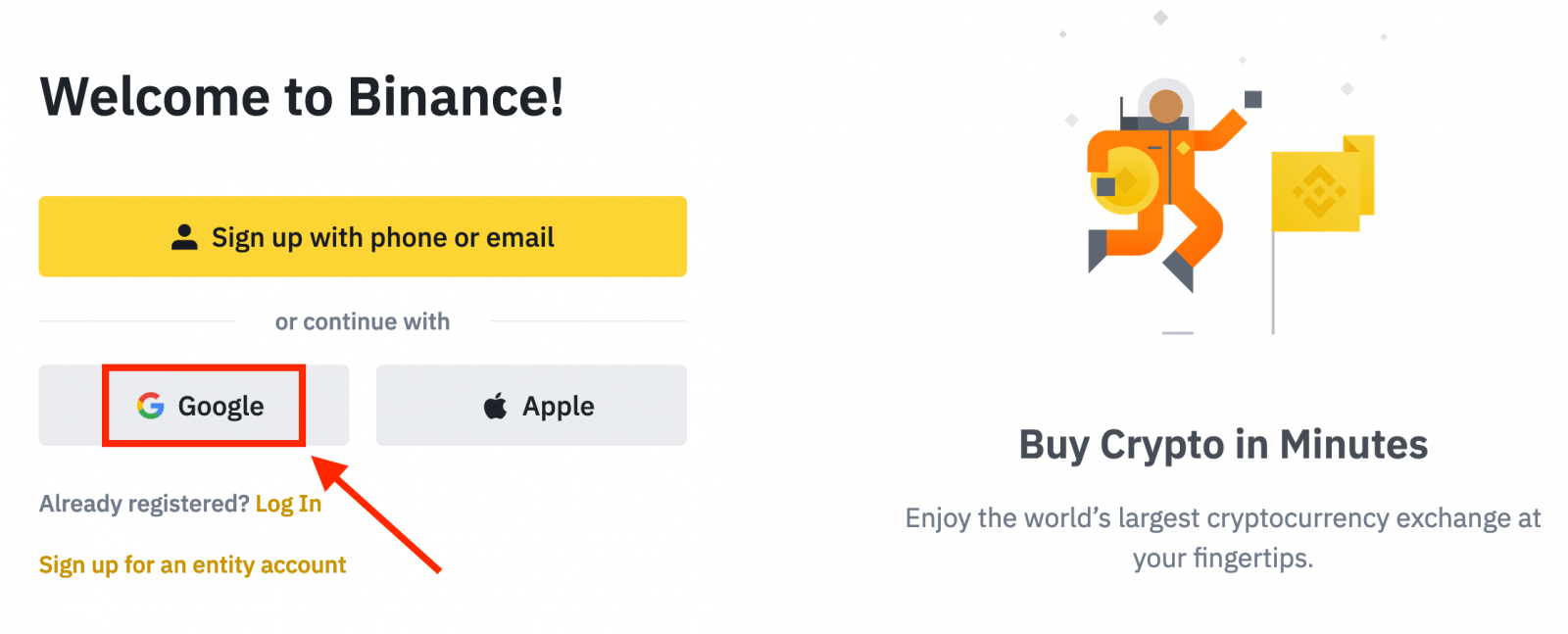
3. サインイン ウィンドウが開きます。ここで、電子メール アドレスまたは電話番号を入力し、[次へ] をクリックする必要があります。
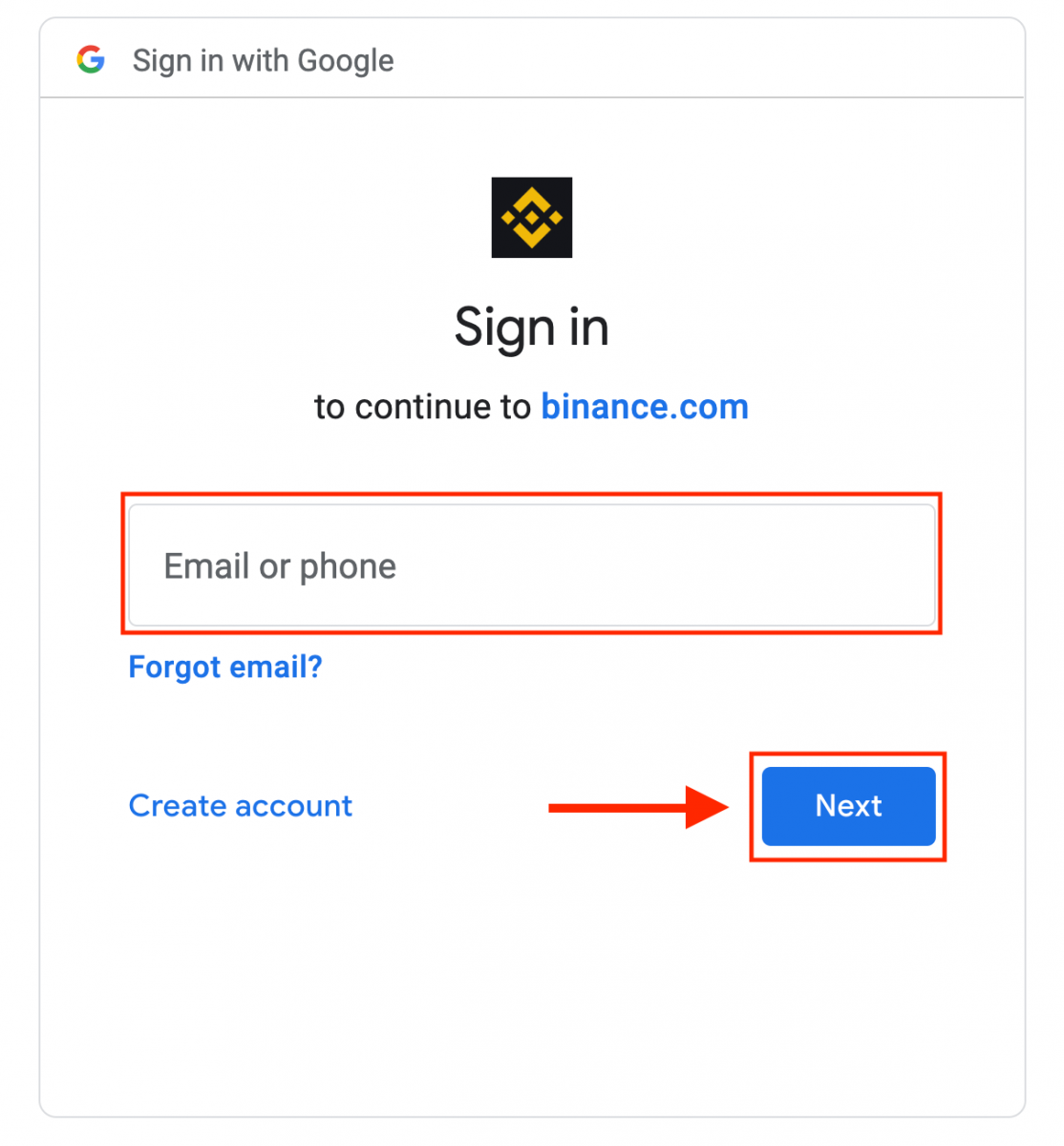
4. 次に、Google アカウントのパスワードを入力し、[次へ] をクリックします。
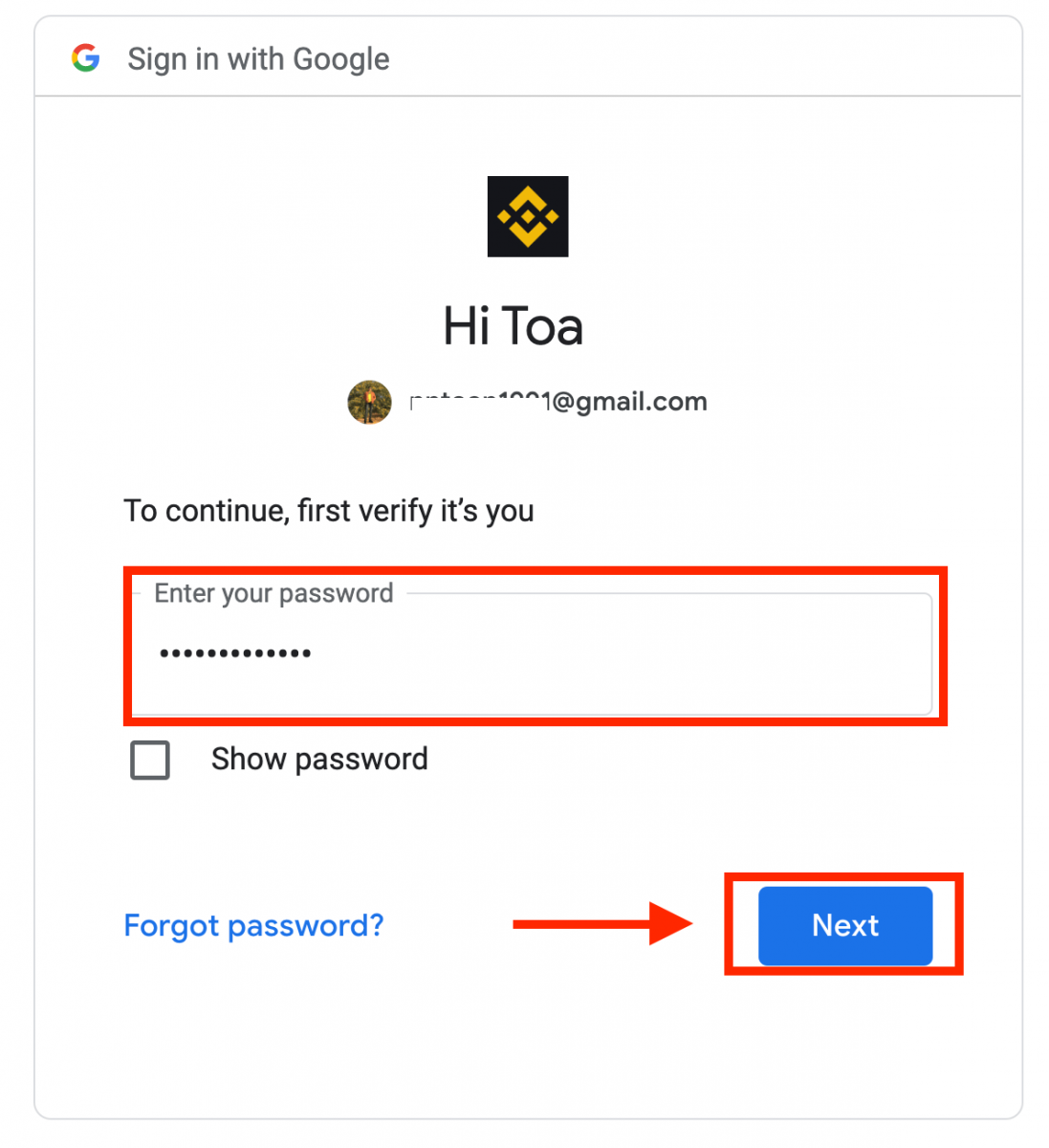
5. バイナンスの利用規約とプライバシーポリシーを読んで同意し、[確認]をクリックします。
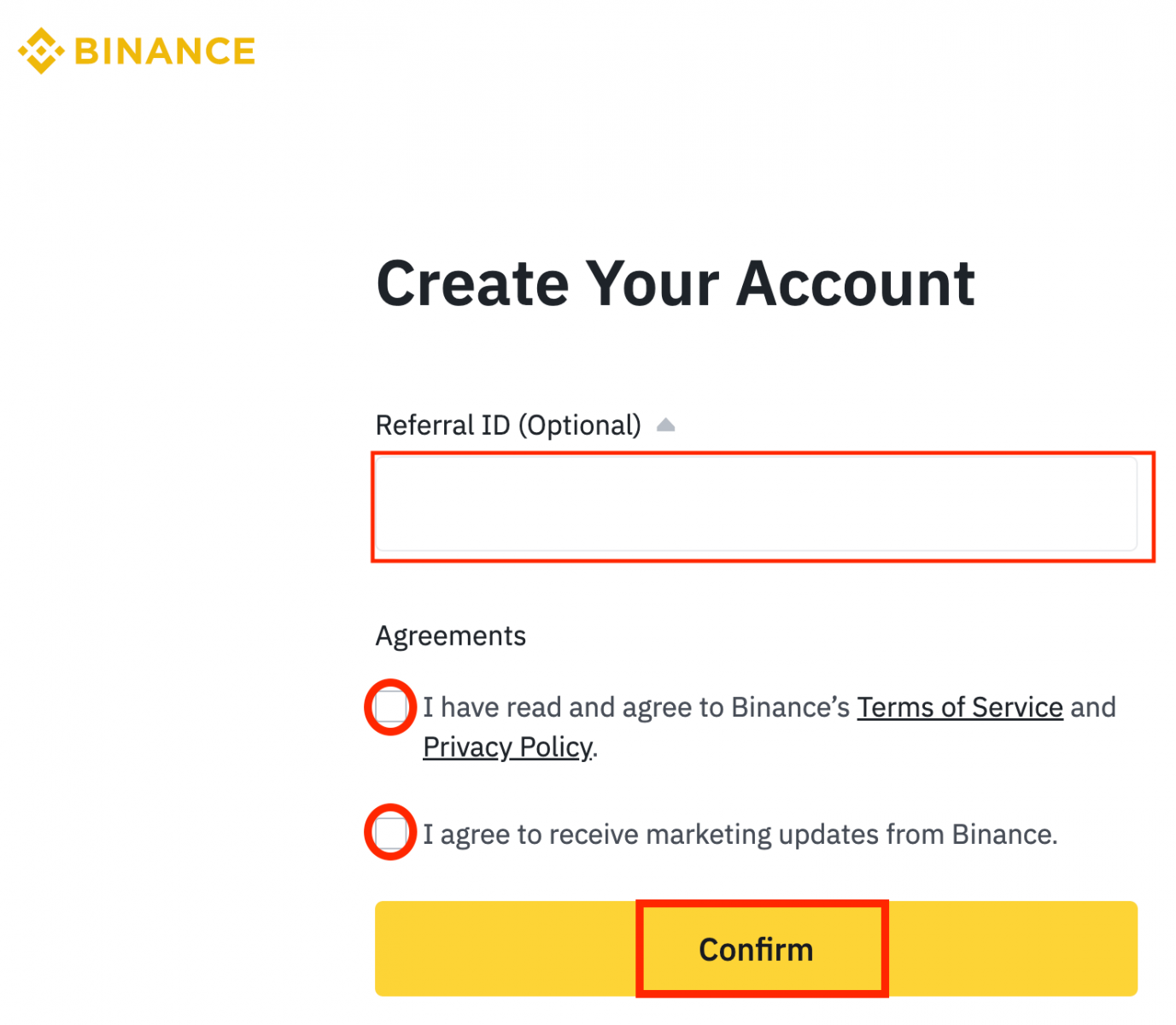
6.おめでとうございます!Binance アカウントの作成に成功しました。
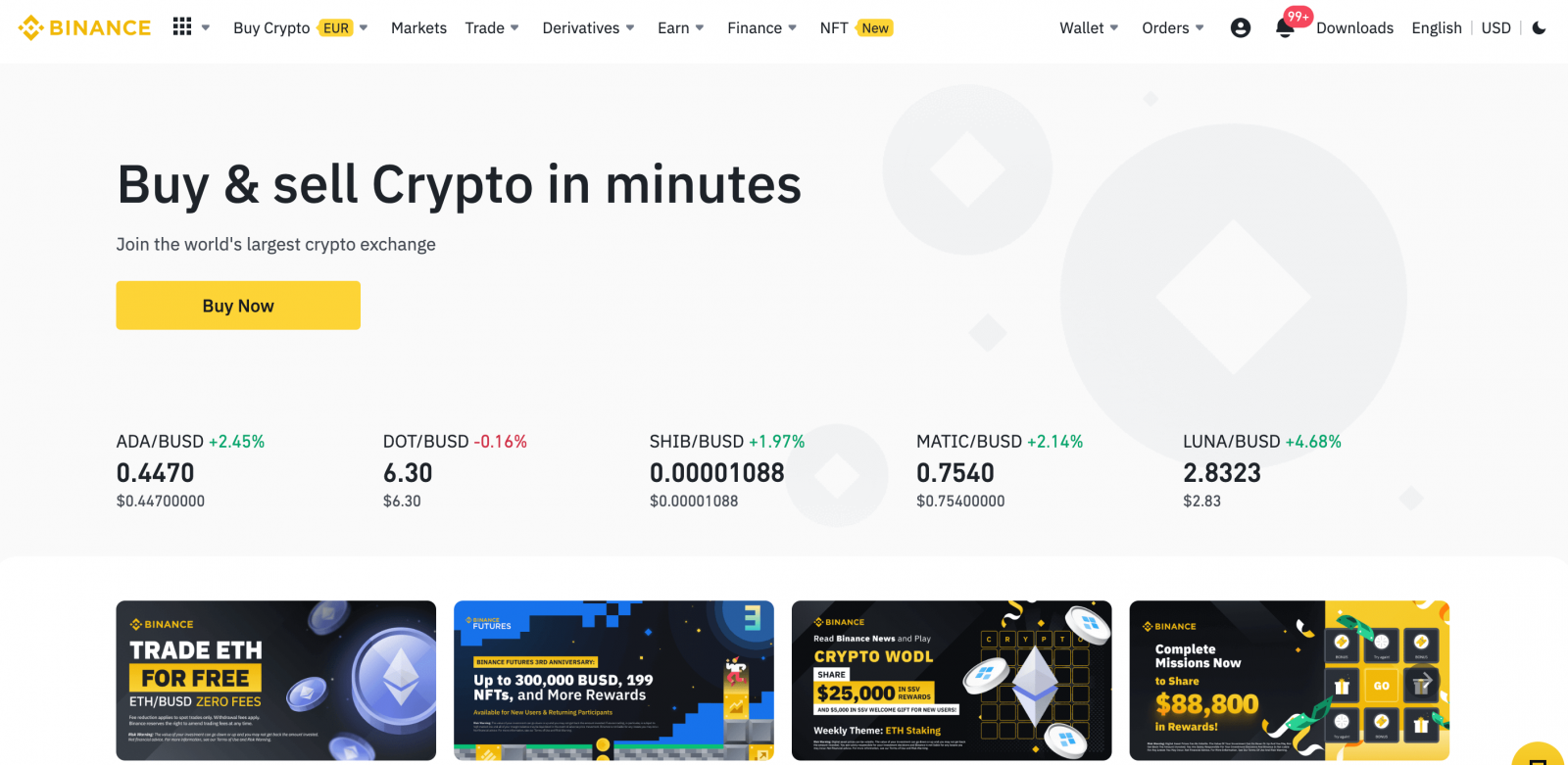
Binance with Apple に登録する
1. または、 Binanceにアクセスして [登録] をクリックすると、Apple アカウントでシングル サインオンを使用して登録できます。2. [ Apple ] を選択すると、ポップアップ ウィンドウが表示されます。 3. Apple ID とパスワードを入力して Binance にサインインします。 「続行」をクリックします。 4. サインインすると、Binance の Web サイトにリダイレクトされます。友人から Binance に登録するように紹介された場合は、必ず紹介 ID を入力してください (オプション)。 バイナンスの利用規約とプライバシーポリシーを読んで同意し、[確認]をクリックします。 5.おめでとうございます!アカウントが正常に作成されました。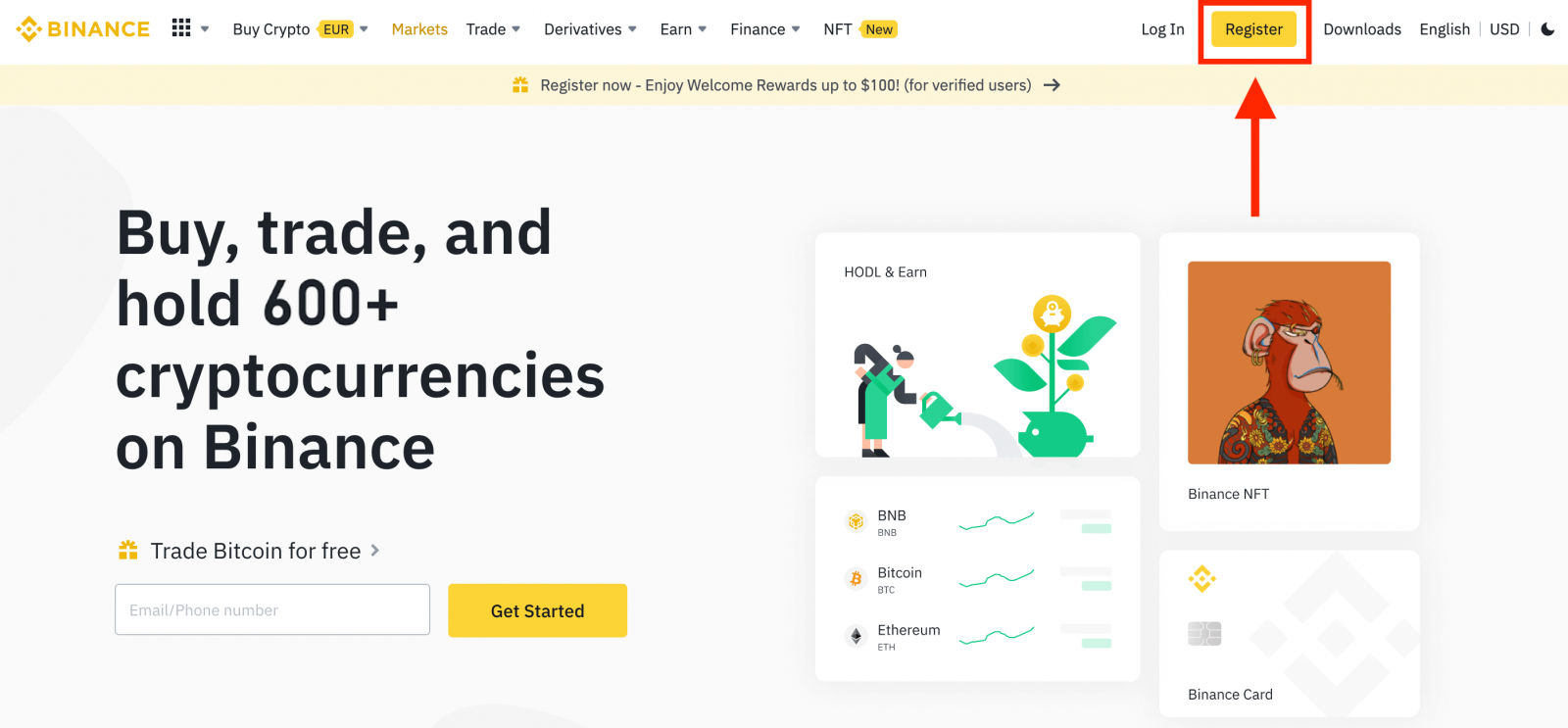
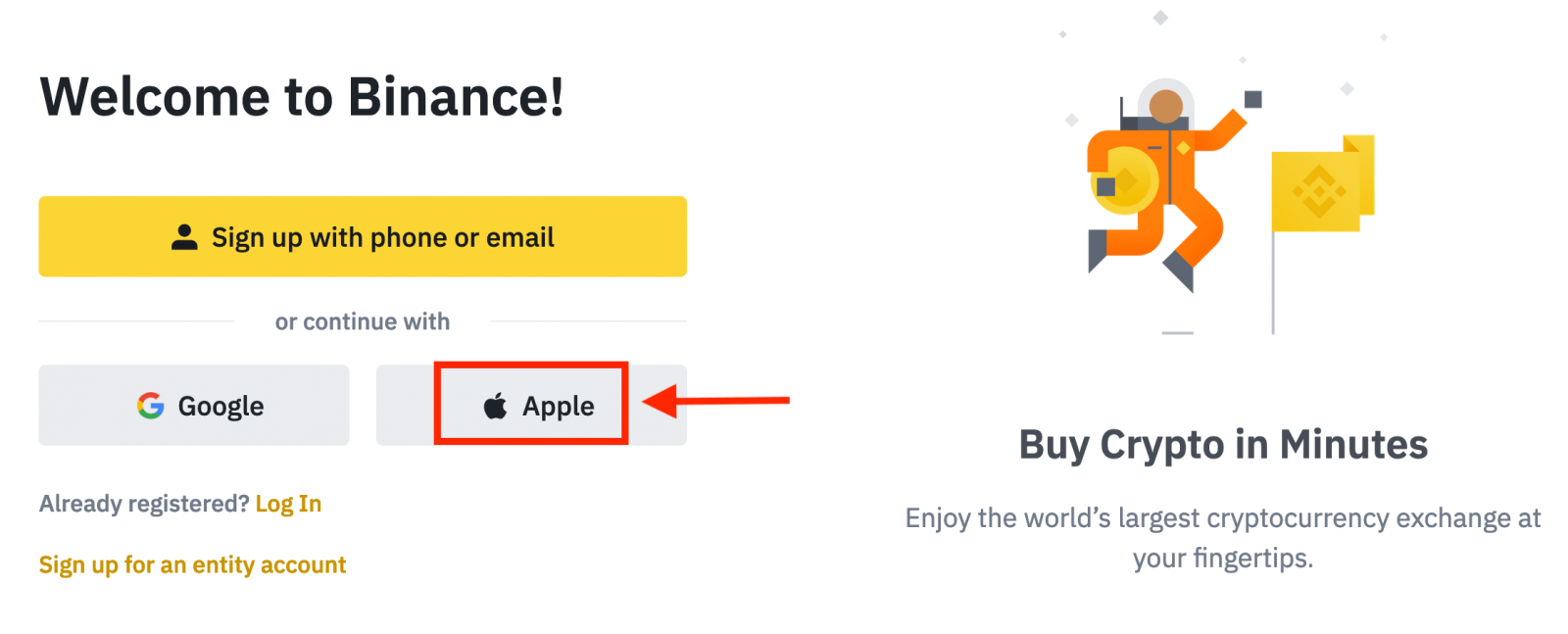
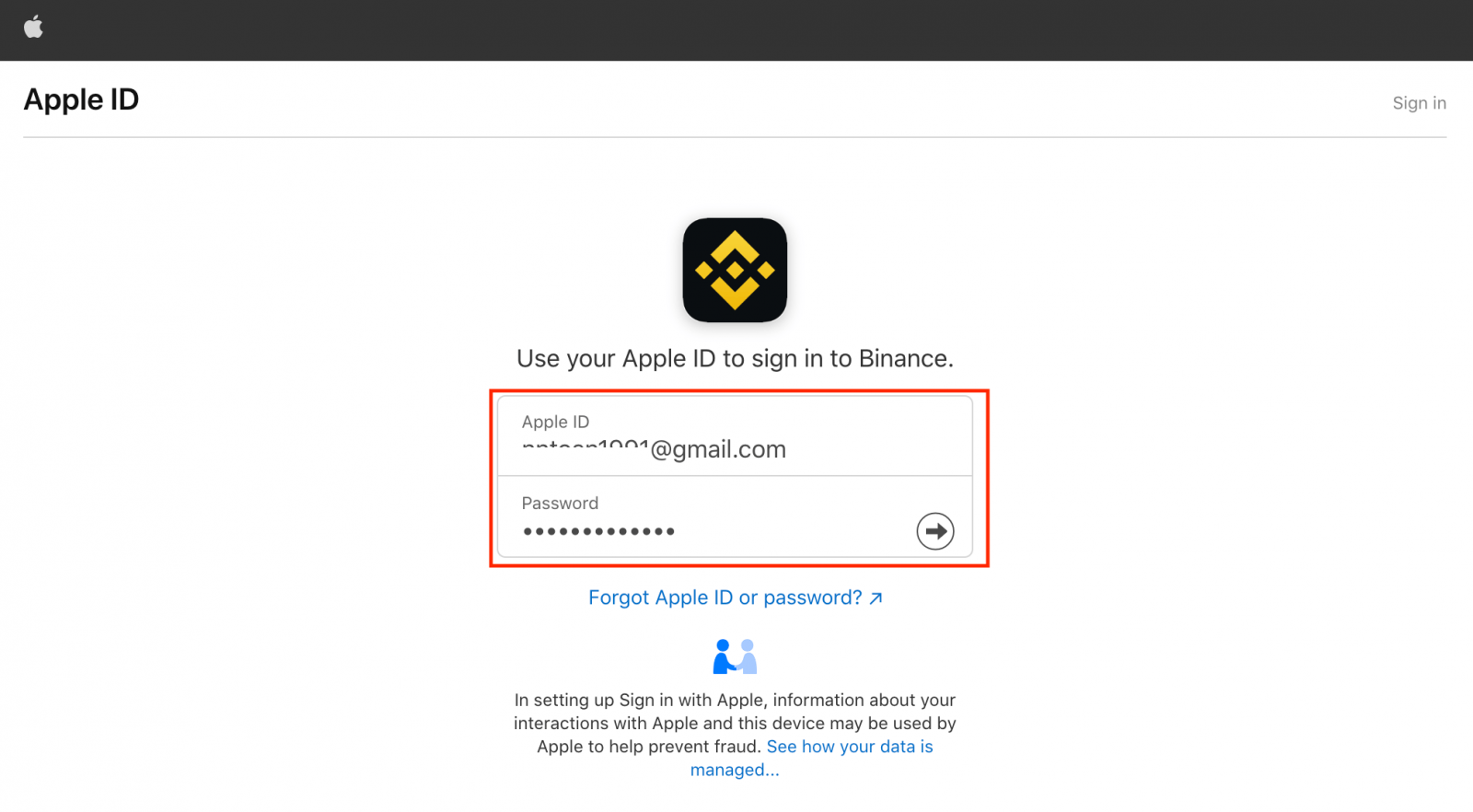
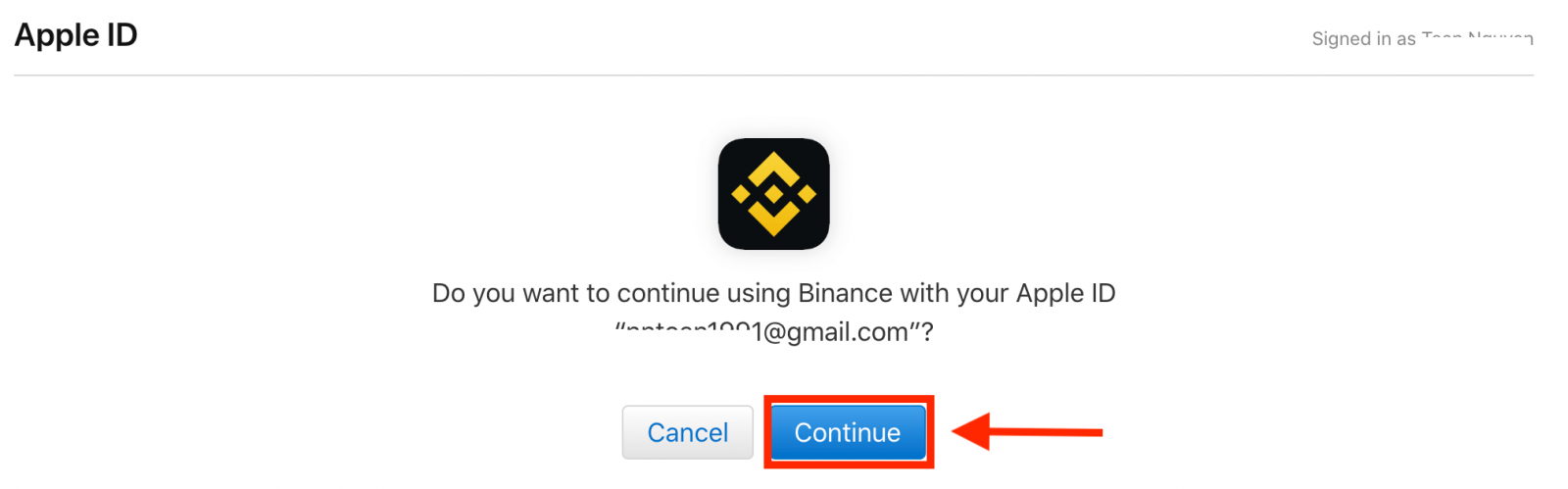
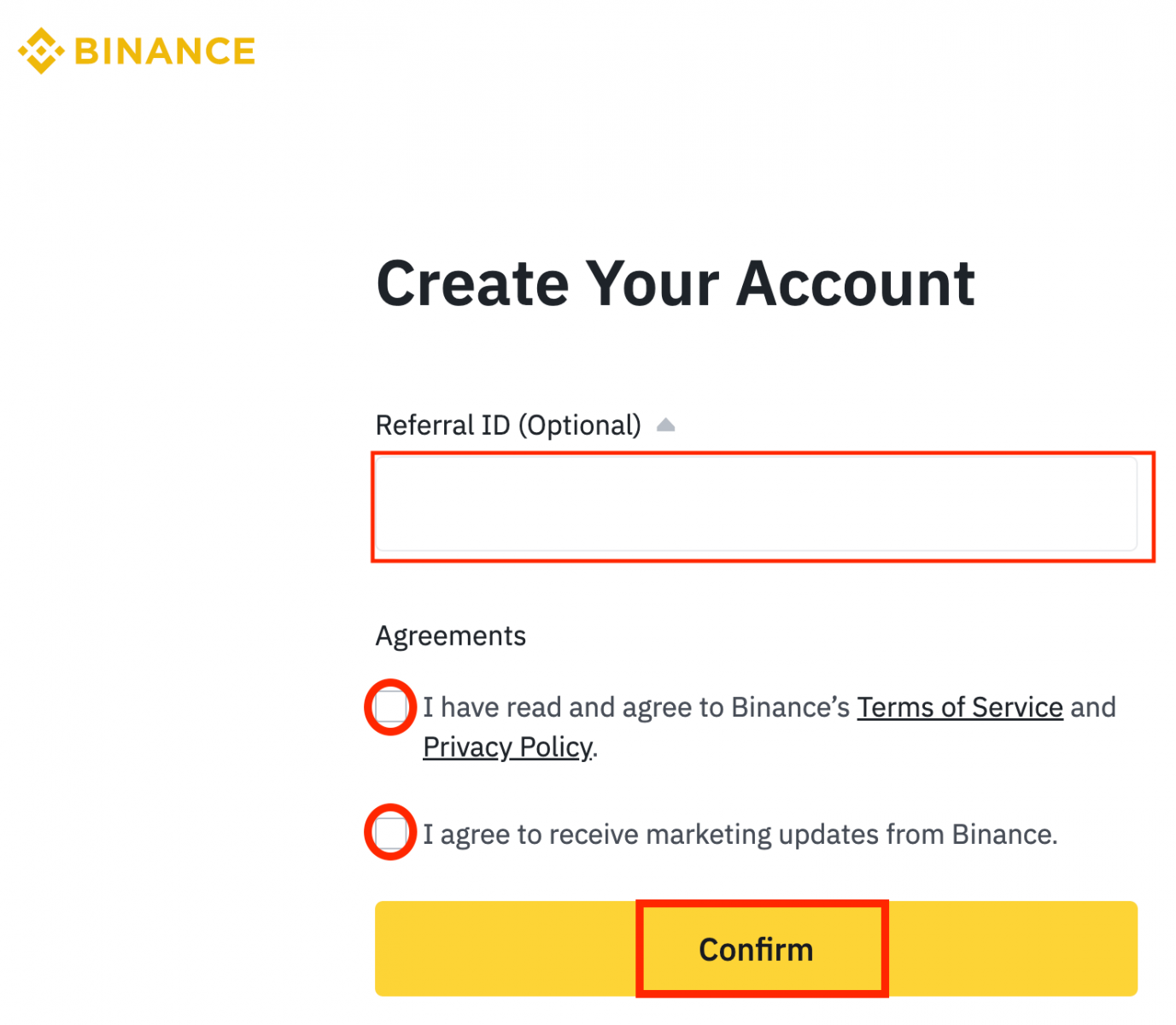
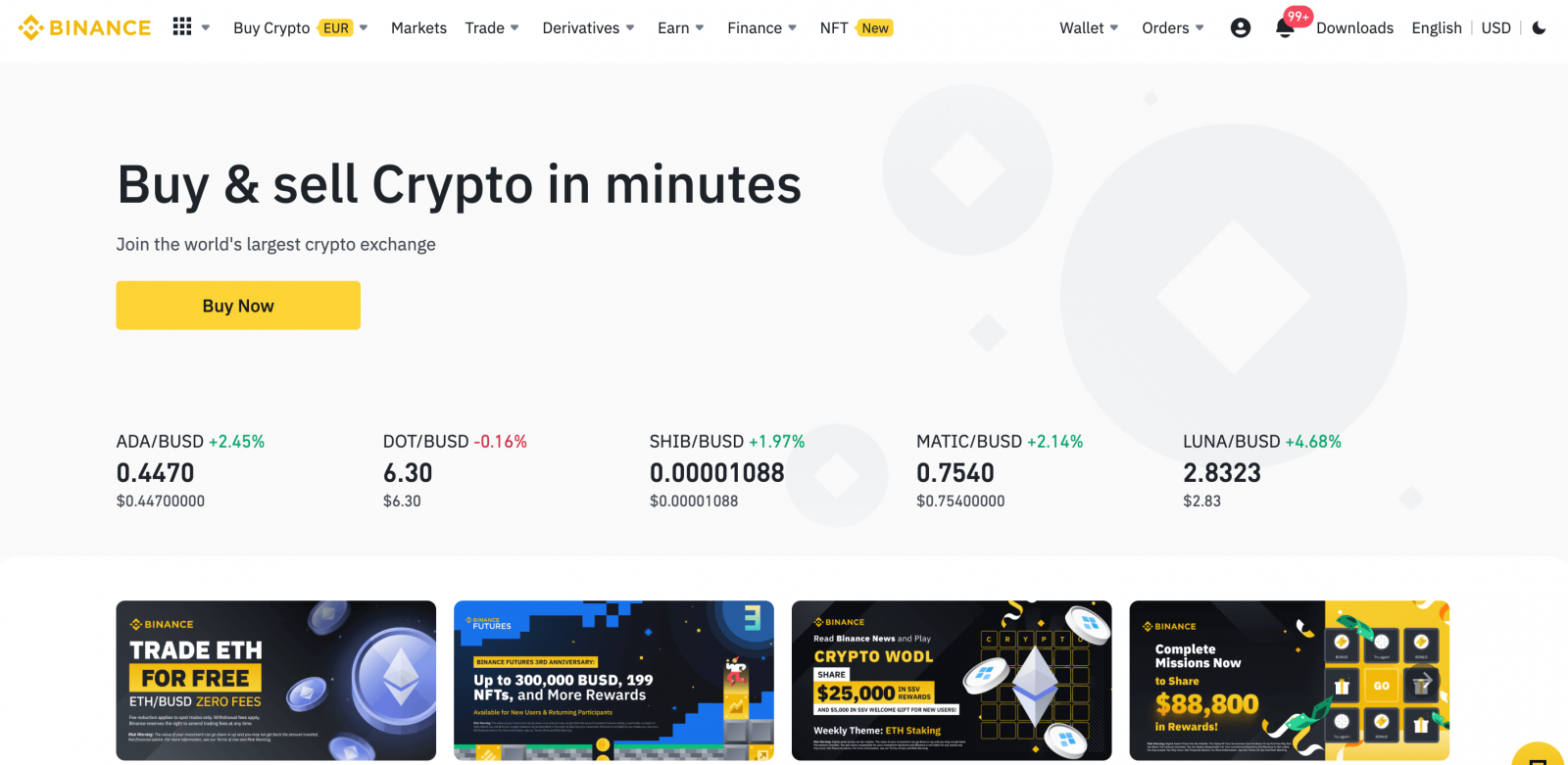
バイナンスアプリに登録する
Google Play ストアまたはApp Storeで取引するためのアカウントを作成するには、 Binanceアプリケーションをインストールする必要があります。インストールプロセスが完了するまで待ちます。
次に、数回タップするだけで、バイナンスアプリで簡単にメールアドレス、電話番号、またはApple / Googleアカウントでバイナンスアカウントに登録できます.1.バイナンスアプリを開き、[サインアップ]ボタン をタップします。
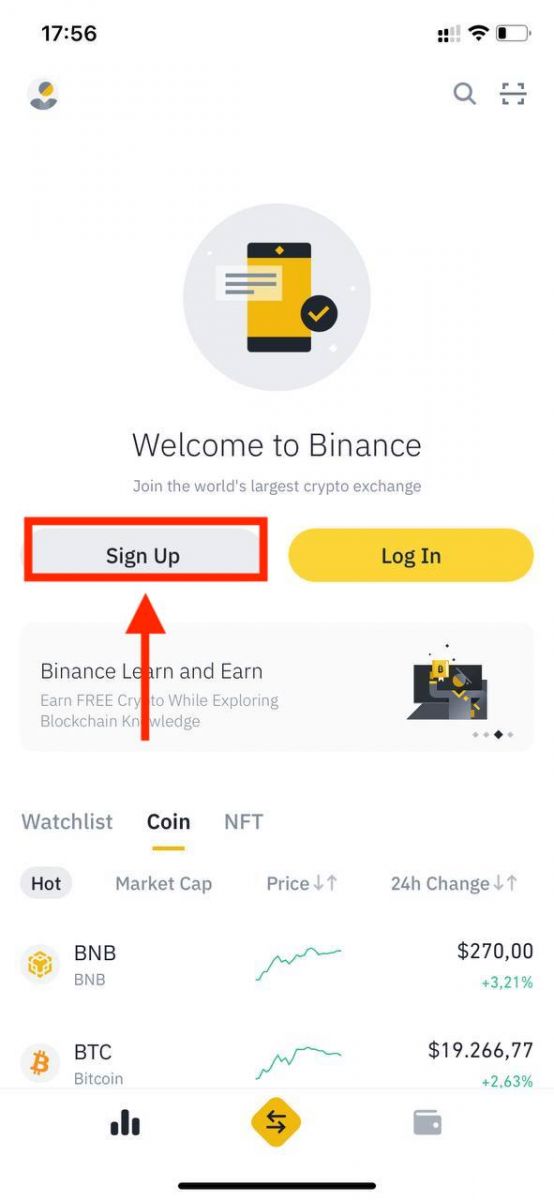
2. 登録方法を選択します。
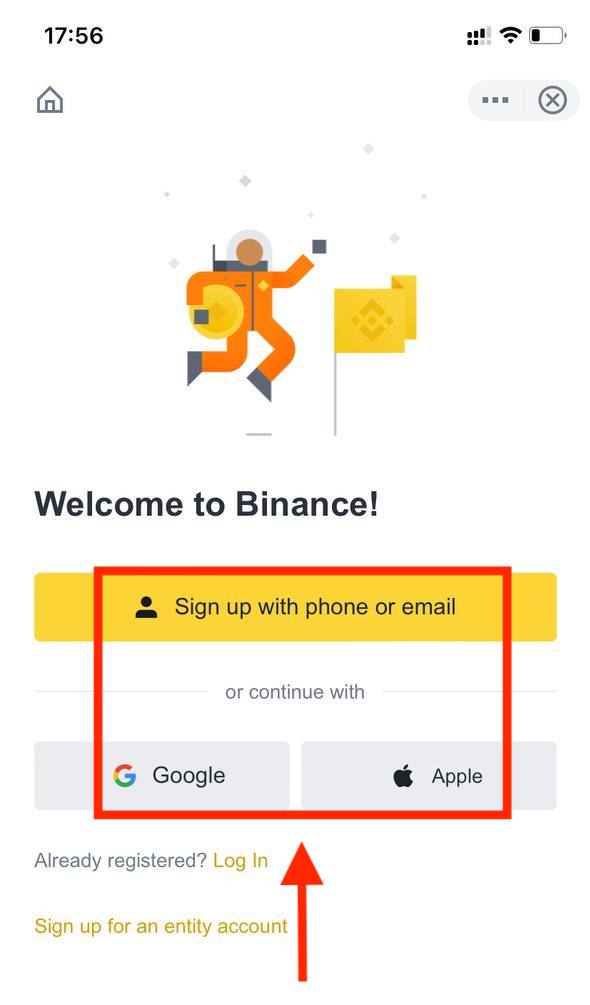
メール/電話番号で登録:
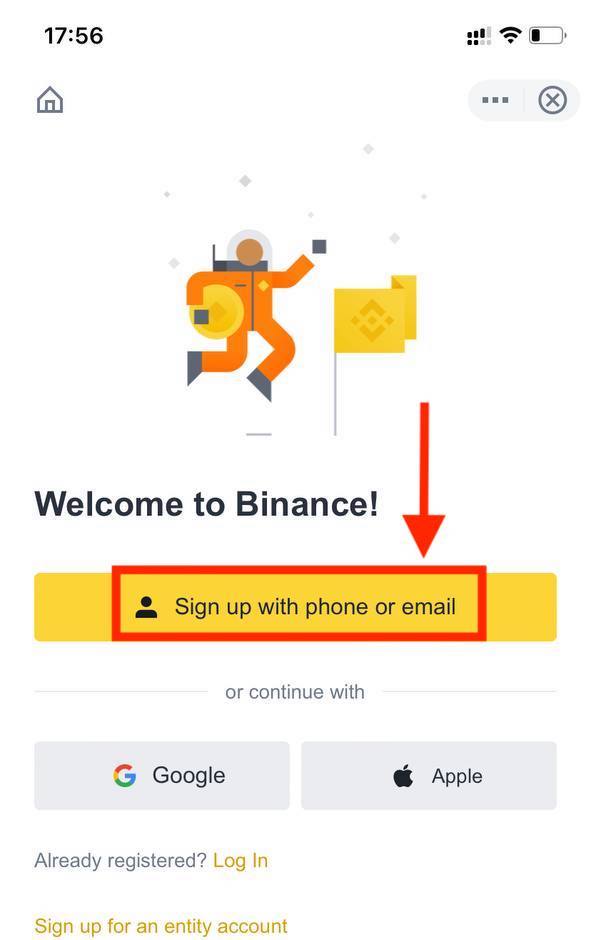
3. [メール] または [電話番号] を選択し、メールアドレス/電話番号を入力します。次に、アカウントの安全なパスワードを作成します。
注:
- パスワードには、1 つの数字と 1 つの大文字を含む8 文字以上を含める必要があります。
- 友人から Binance に登録するように紹介された場合は、必ず紹介 ID を入力してください (オプション)。
バイナンスの利用規約とプライバシーポリシーを読んで同意し、[アカウントを作成 ]をタップします。
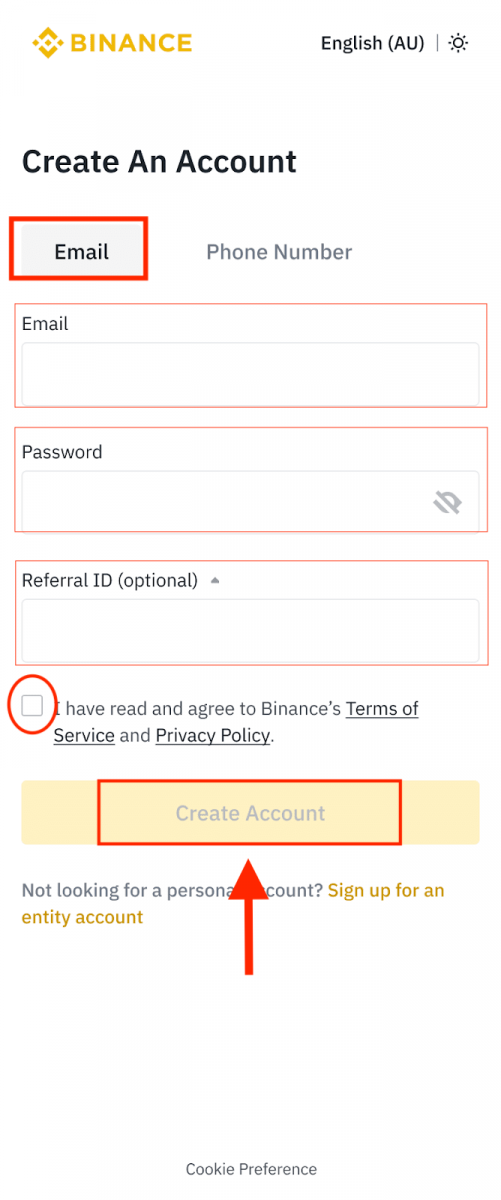
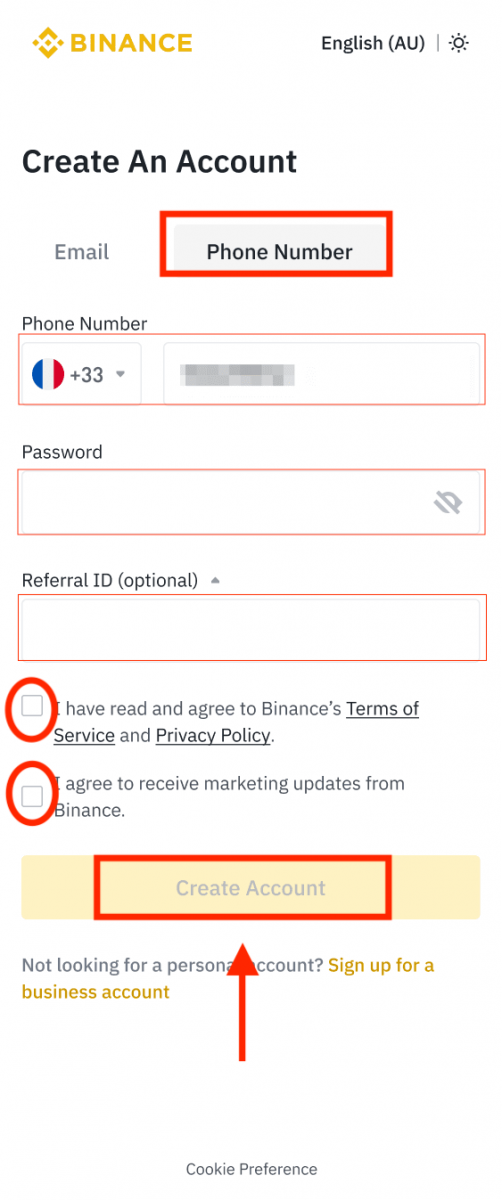
4. メールまたは電話で 6 桁の確認コードを受け取ります。30 分以内にコードを入力し、[送信] をタップします。
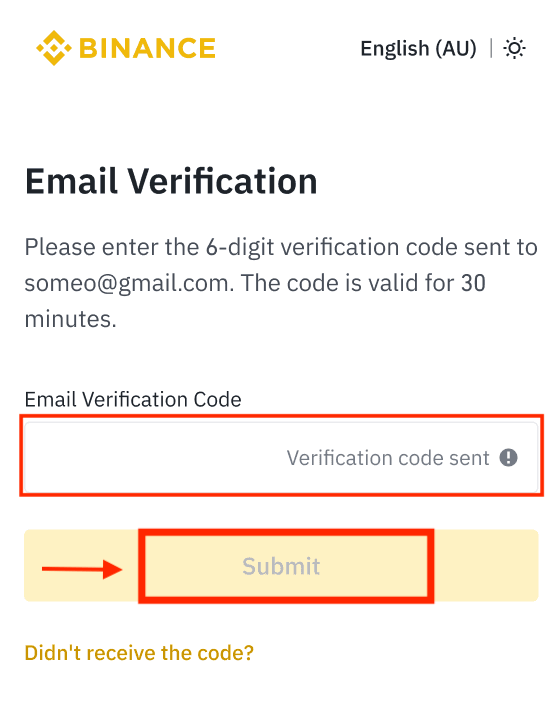
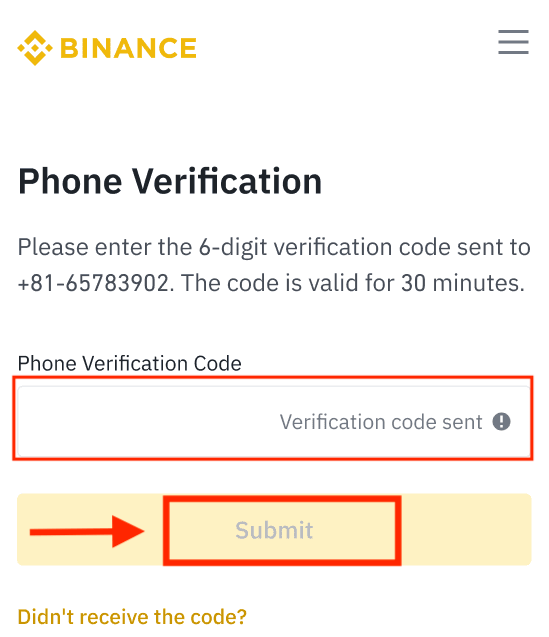
5.おめでとうございます!Binance アカウントの作成に成功しました。
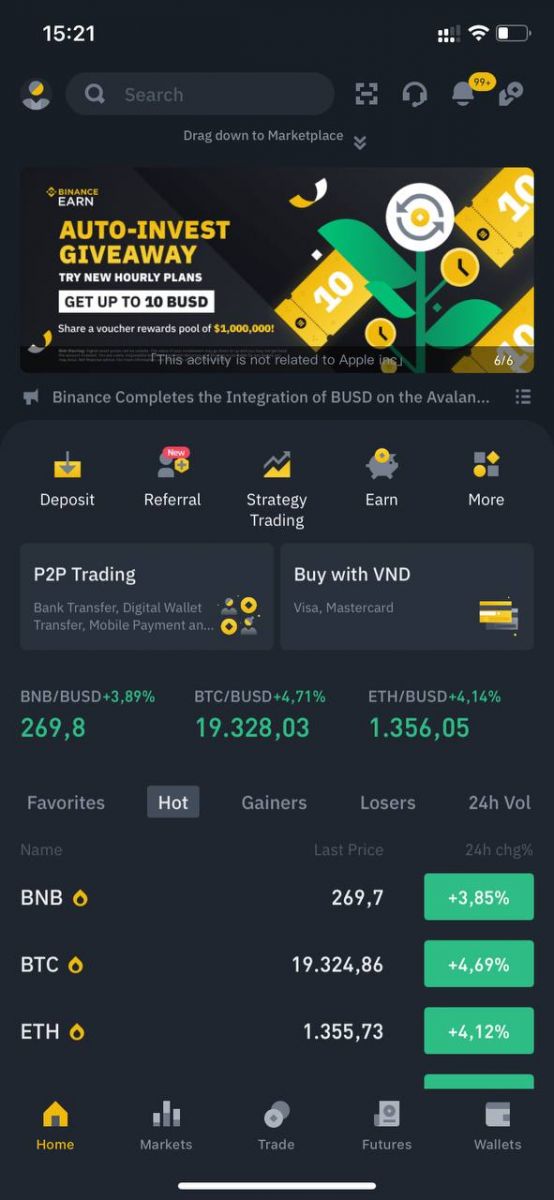
Apple/Google アカウントで登録:
3. [ Google ] または [ Apple ] を選択します。Google または Apple アカウントを使用して Binance にサインインするよう求められます。[続ける] を タップします。
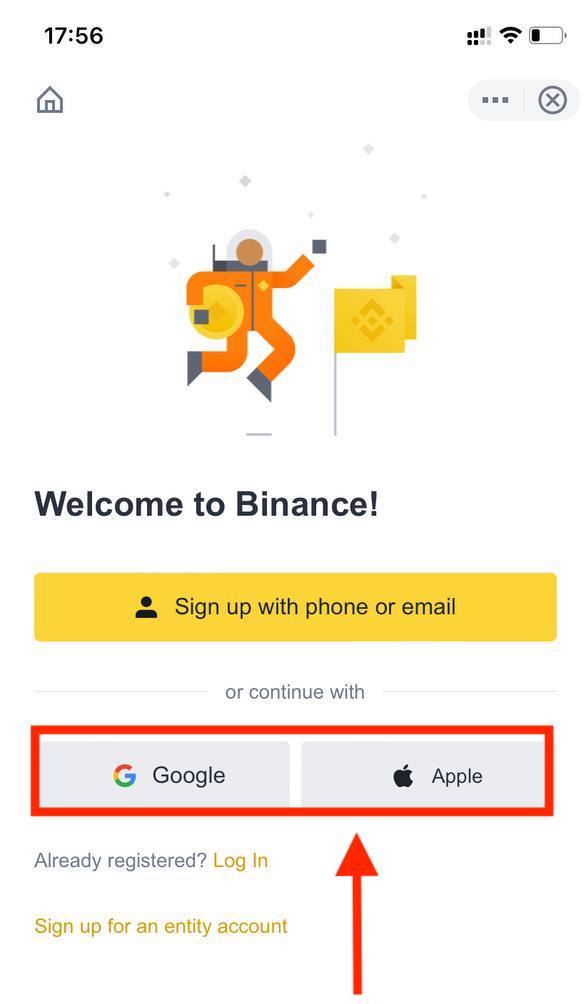
4. 友人から Binance に登録するように紹介された場合は、紹介 ID を入力してください (オプション)。
バイナンスの利用規約とプライバシーポリシーを読んで同意し、[確認]をタップします。
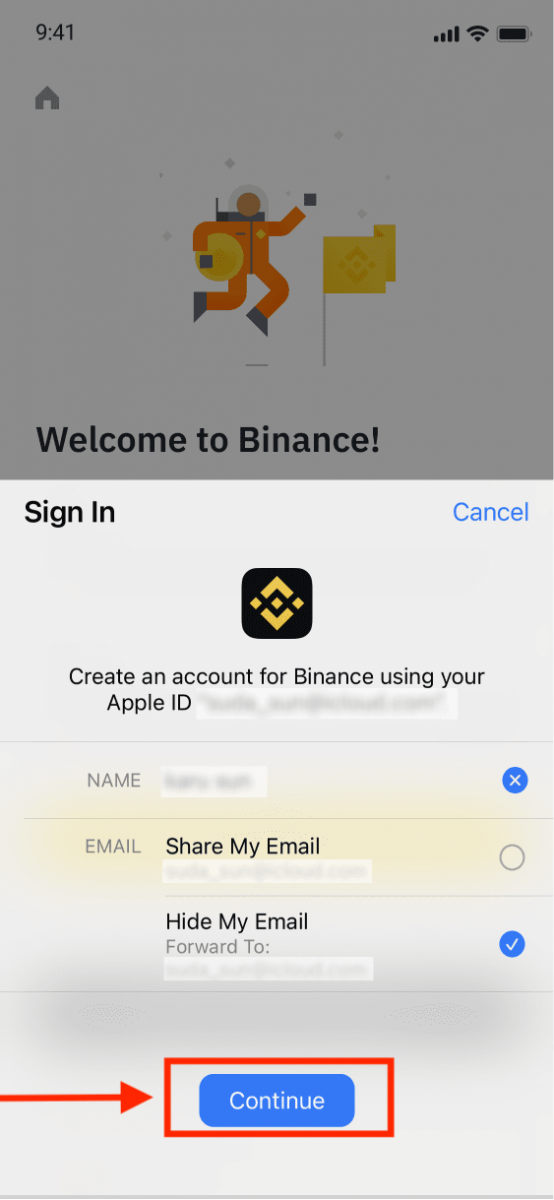
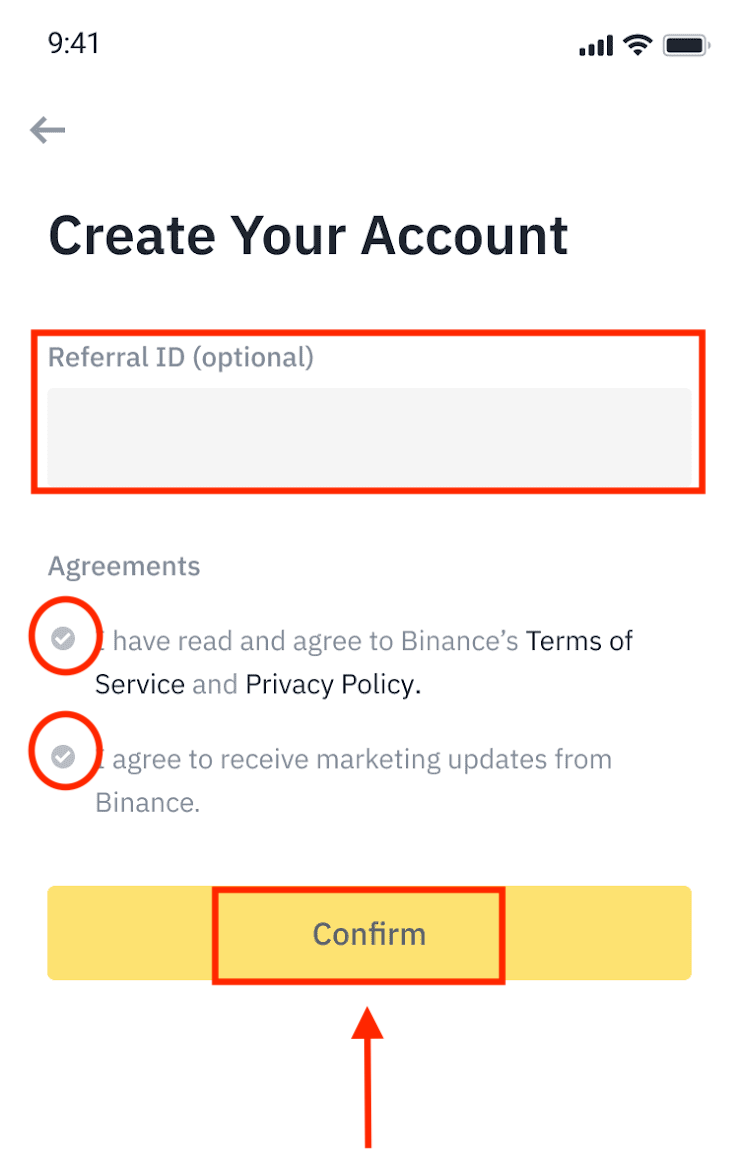
5. これで、Binance アカウントが登録されました。
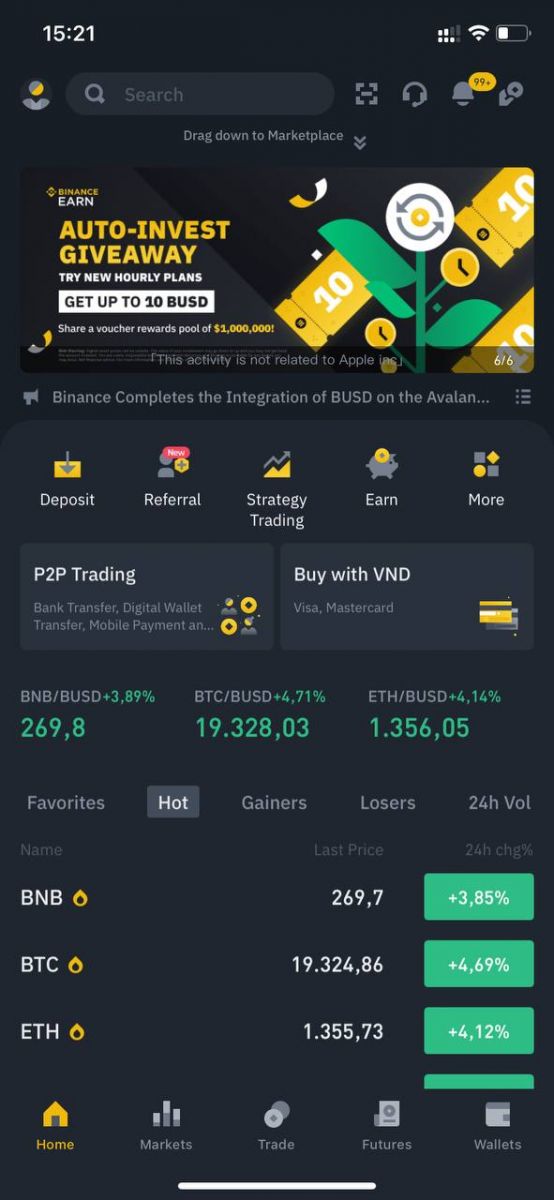
注:
- アカウントを保護するために、少なくとも 1 つの 2 要素認証 (2FA) を有効にすることを強くお勧めします。
- P2P 取引を使用する前に、本人確認を完了する必要があることに注意してください。
よくある質問 (FAQ)
バイナンスからメールを受信できない理由
Binance から送信されたメールが届かない場合は、以下の手順に従ってメールの設定を確認してください。 1. Binance アカウントに登録されているメール アドレスにログインしていますか? デバイスでメールからログアウトされているために、Binance のメールが表示されない場合があります。ログインして更新してください。
2. メールの迷惑メールフォルダを確認しましたか? 電子メール サービス プロバイダーが Binance の電子メールを迷惑メール フォルダに送り込んでいることがわかった場合は、Binance の電子メール アドレスをホワイトリストに登録することで、「安全」とマークすることができます。Binance メールをホワイトリストに登録する方法を参照して設定できます。
ホワイトリストへのアドレス:
- do-not-reply@binance.com
- donotreply@directmail.binance.com
- do-not-reply@post.binance.com
- do-not-reply@ses.binance.com
- do_not_reply@mailer.binance.com
- do_not_reply@mailer1.binance.com
- do_not_reply@mailer2.binance.com
- do_not_reply@mailer3.binance.com
- do_not_reply@mailer4.binance.com
- do_not_reply@mailer5.binance.com
- do_not_reply@mailer6.binance.com
- notifications@post.binance.com
- do-not-reply@notice.binance.com
- do_not_reply@mgmailer.binance.com
- do-not-reply@directmail2.binance.com
4. メールの受信ボックスがいっぱいですか? 上限に達すると、メールの送受信ができなくなります。古いメールの一部を削除して、より多くのメールのためにスペースを空けることができます。
5. 可能であれば、Gmail、Outlook などの一般的なメール ドメインから登録します。
SMS 認証コードを受信できない理由
バイナンスは、ユーザー エクスペリエンスを向上させるために、SMS 認証の範囲を継続的に改善しています。ただし、現在対応していない国や地域がございます。SMS 認証を有効にできない場合は、グローバル SMS カバレッジ リストを参照して、お住まいの地域がカバーされているかどうかを確認してください。お住まいの地域がリストに含まれていない場合は、代わりに Google 認証を主要な 2 要素認証として使用してください。
次のガイドを参照してください: Google 認証 (2FA) を有効にする方法 .
SMS 認証を有効にしている場合、またはグローバル SMS カバレッジ リストにある国または地域に現在居住しているにもかかわらず、SMS コードを受信できない場合は、次の手順を実行してください。
- 携帯電話のネットワーク信号が良好であることを確認してください。
- SMS コード番号をブロックする可能性がある携帯電話のウイルス対策アプリ、ファイアウォール アプリ、通話ブロッカー アプリを無効にしてください。
- 携帯電話を再起動します。
- 代わりに音声認証をお試しください。
- SMS認証のリセットはこちらをご参照ください。
先物ボーナスバウチャー/キャッシュバウチャーの交換方法
1. アカウント アイコンをクリックし、ドロップダウン メニューまたはアカウントにログインした後、ダッシュボードで [Reward Center] を選択します。または、https://www.binance.com/en/my/coupon に直接アクセスするか、Binance アプリの [アカウント] または [その他] メニューから報酬センターにアクセスすることもできます。 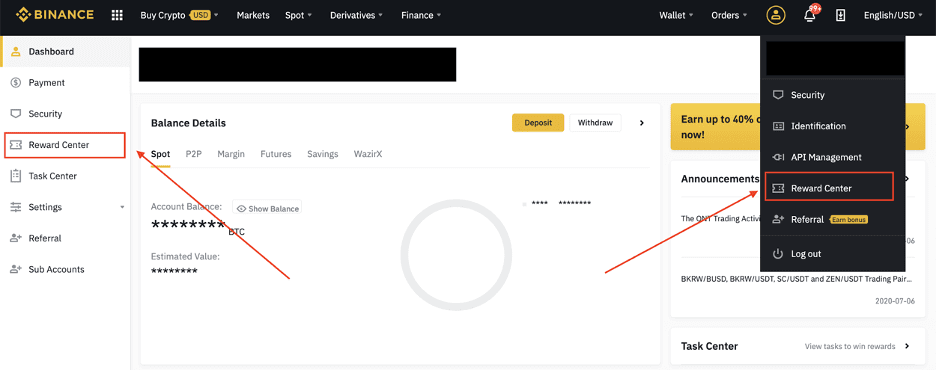
2. 先物ボーナス バウチャーまたはキャッシュ バウチャーを受け取ると、リワード センターでその額面、有効期限、および適用された製品を確認できます。
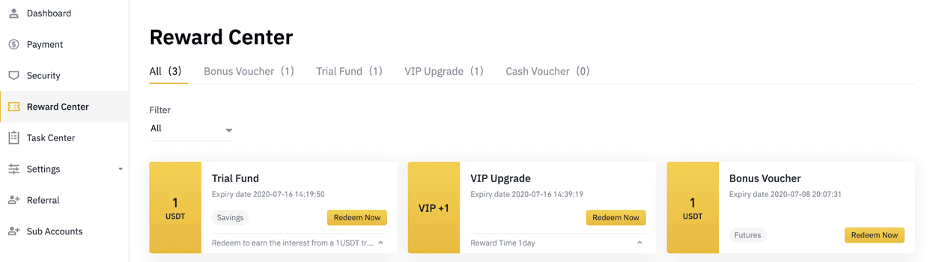
3. 対応するアカウントをまだ開いていない場合は、[引き換え] ボタンをクリックすると、アカウントを開くように案内するポップアップが表示されます。対応するアカウントを既にお持ちの場合は、バウチャーの引き換えプロセスを確認するポップアップが表示されます。正常に引き換えられたら、確認ボタンをクリックすると、対応するアカウントにジャンプして残高を確認できます。
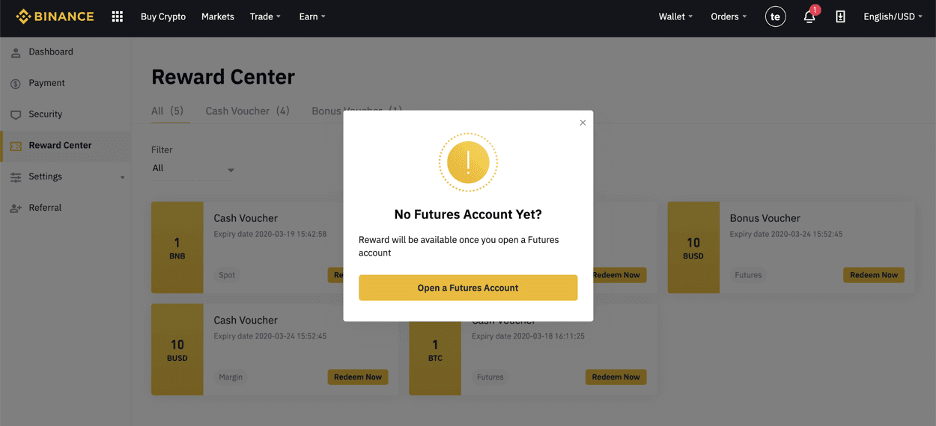
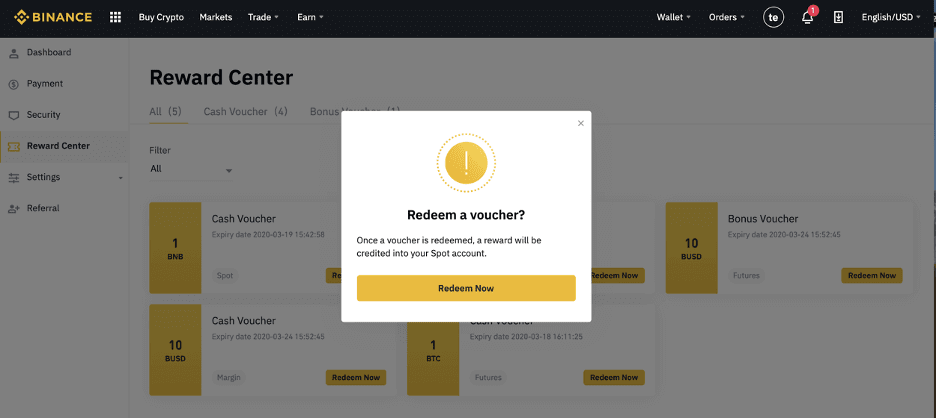
4. バウチャーの引き換えが完了しました。報酬は対応するウォレットに直接入金されます。
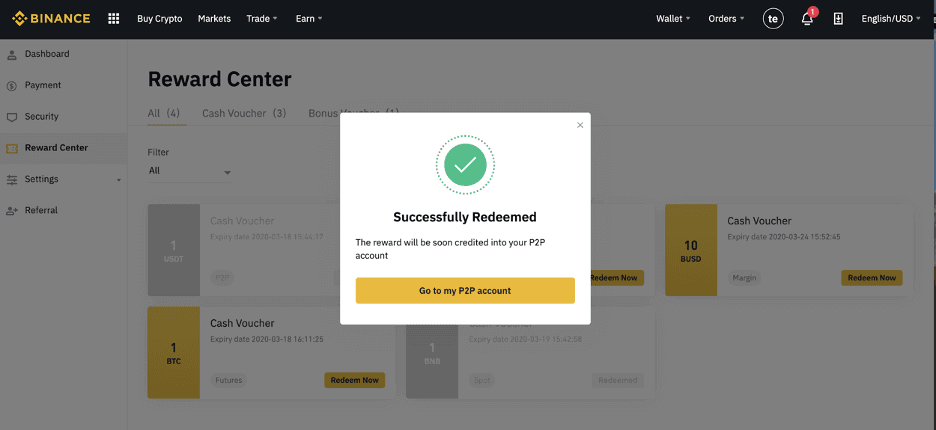
Binanceでアカウントを確認する方法
本人確認を完了する方法
アカウントの確認はどこでできますか?
[ユーザー センター] - [本人確認] から本人確認にアクセスするか、ここから直接アクセスできます。このページで現在の認証レベルを確認できます。これにより、Binance アカウントの取引限度額が決まります。上限を引き上げるには、それぞれの本人確認レベルを完了してください。
本人確認を完了するには? ステップバイステップガイド
1. Binance アカウントにログインし、[ユーザーセンター] - [識別] をクリックします。
新規ユーザーの場合は、ホームページの[認証を受ける]を直接クリックしてください。
2. [Verified]、[Verified Plus]、[Enterprise Verification]、およびそれぞれの入出金限度額を確認できます。制限は国によって異なります。[居住国/地域]の横にあるボタンをクリックして、国を変更できます。
3. その後、[今すぐ開始]をクリックして、アカウントを確認します。
4. 居住国を選択します。居住国が身分証明書と一致していることを確認してください。
次に、特定の国/地域の確認要件のリストが表示されます。[続行]をクリックします。
5. 個人情報を入力し、[続行]をクリックします。入力したすべての情報が身分証明書と一致して
いることを確認してください。一度確定すると変更できません。6. 次に、身分証明書の写真をアップロードする必要があります。身分証明書の種類と、書類が発行された国を選択してください。ほとんどのユーザーは、パスポート、ID カード、または運転免許証による確認を選択できます。お住まいの国で提供されているそれぞれのオプションを参照してください。7. 指示に従ってドキュメントの写真をアップロードします。写真には完全な身分証明書がはっきりと写っていなければなりません。

たとえば、ID カードを使用している場合は、ID カードの表と裏の写真を撮る必要があります。
注:デバイスでカメラへのアクセスを有効にしてください。そうしないと、身元を確認できません。
指示に従い、身分証明書をカメラの前に置きます。[写真を撮る] をクリックして、身分証明書の表面と裏面をキャプチャします。すべての詳細がはっきりと見えるようにしてください。[続行]をクリックして続行します。

8. ドキュメントの写真をアップロードした後、システムはセルフィーを要求します。[ファイルのアップロード] をクリックして、コンピューターから既存の写真をアップロードします。
9. その後、システムから顔認証を完了するよう求められます。[続ける]をクリックして、パソコンでの顔認証を終了します。帽子、メガネ、フィルターなどは使用せず、十分な照明を確保してください。
または、マウスを右下の QR コードに移動して、Binance アプリでの検証を完了することもできます。アプリで QR コードをスキャンして、顔認証プロセスを完了します。
10. プロセスが完了したら、しばらくお待ちください。Binance はタイムリーにデータを確認します。お申し込み内容が確認され次第、メールでお知らせいたします。
- プロセス中にブラウザを更新しないでください。
- 本人確認プロセスの完了は、1 日 10 回まで試行できます。お申し込みが 24 時間以内に 10 回拒否された場合は、24 時間待ってからもう一度お試しください。
よくある質問 (FAQ)
証明書の補足情報を提供する必要があるのはなぜですか?
まれに、自撮り写真が提供した身分証明書と一致しない場合は、補足書類を提出し、手動による確認を待つ必要があります。手動による確認には数日かかる場合があります。バイナンスは、すべてのユーザーの資金を保護するために包括的な本人確認サービスを採用しているため、情報を入力する際には、提供する資料が要件を満たしていることを確認してください。
クレジット/デビットカードで仮想通貨を購入するための本人確認
安定した準拠した法定通貨ゲートウェイを確保するために、クレジット デビット カードで仮想通貨を購入するユーザーは、本人確認を完了する必要があります。バイナンスアカウントの本人確認をすでに完了しているユーザーは、追加情報を必要とせずに引き続き暗号を購入できます。追加情報を提供する必要があるユーザーは、次にクレジット カードまたはデビット カードで仮想通貨を購入しようとしたときにプロンプトが表示されます。
本人確認レベルが完了するごとに、以下に示すようにトランザクション制限が増加します。すべての取引制限は、使用される法定通貨に関係なく、ユーロ (€) の値に固定されているため、為替レートに応じて他の法定通貨ではわずかに異なります。
基本情報
この確認には、ユーザーの名前、住所、生年月日が必要です。
本人確認
- 取引限度額: €5,000/日。
この検証レベルでは、有効な写真付き ID のコピーと、身元を証明するための自撮りが必要です。顔認証には、Binance アプリがインストールされたスマートフォン、またはウェブカメラ付きの PC/Mac が必要です。
住所確認
- 取引限度額: €50,000/日。
限度額を引き上げるには、本人確認と住所確認 (住所証明) を完了する必要があります。1 日の上限を €50,000/日より高くし
たい場合は、カスタマー サポートにお問い合わせください。
[Verified Plus] 認証を完了する必要があるのはなぜですか?
仮想通貨の売買の制限を増やしたい場合、またはより多くのアカウント機能のロックを解除したい場合は、[Verified Plus] 認証を完了する必要があります。手順は次のとおりです。 アドレスを入力して [続行
]をクリックします。住所証明書をアップロードします。銀行の明細書や公共料金の請求書などです。[確認] をクリックして送信します。[個人認証]にリダイレクトされ、認証ステータスが[審査中]と表示されます。承認されるまで気長にお待ちください。

- 言語
-
English
-
العربيّة
-
简体中文
-
हिन्दी
-
Indonesia
-
Melayu
-
فارسی
-
اردو
-
বাংলা
-
ไทย
-
Tiếng Việt
-
Русский
-
한국어
-
日本語
-
Español
-
Português
-
Italiano
-
Français
-
Deutsch
-
Türkçe
-
Nederlands
-
Norsk bokmål
-
Svenska
-
Tamil
-
Polski
-
Filipino
-
Română
-
Slovenčina
-
Zulu
-
Slovenščina
-
latviešu valoda
-
Čeština
-
Kinyarwanda
-
Українська
-
Български
-
Dansk
-
Kiswahili
-
ქართული
-
Қазақша
-
Suomen kieli
-
עברית
-
Afrikaans
-
Հայերեն
-
آذربايجان
-
Lëtzebuergesch
-
Gaeilge
-
Maori
-
Беларуская
-
አማርኛ
-
Туркмен
-
Ўзбек
-
Soomaaliga
-
Malagasy
-
Монгол
-
Кыргызча
-
ភាសាខ្មែរ
-
ລາວ
-
Hrvatski
-
Lietuvių
-
සිංහල
-
Српски
-
Cebuano
-
Shqip
-
中文(台灣)
-
Magyar
-
Sesotho
-
eesti keel
-
Malti
-
Македонски
-
Català
-
забо́ни тоҷикӣ́
-
नेपाली
-
ဗမာစကာ
-
Shona
-
Nyanja (Chichewa)
-
Samoan
-
Íslenska
-
Bosanski
-
Kreyòl

